Již několik dní v kuse vás na našem magazínu zásobujeme návody a jinými články, které souvisí s vydáním první veřejné verze macOS 11 Big Sur. Konkrétně jsme se vydání veřejné verze dočkali téměř po půl roce od představení na vývojářské konferenci WWDC20, která proběhla v červnu. Nová verze macOS Big Sur přichází s mnohými změnami, především tedy co se designu týče. Apple ale nezahálel ani po funkční stránce – přidal hned několik skvělých možností, které se mohou hodit. V tomto článku se společně podíváme na to, jak na Macu v Safari nastavit vlastní fotku na pozadí domovské stránky.
Mohlo by vás zajímat

Jak na Macu v Safari nastavit vlastní fotku na pozadí domovské stránky
Pokud vám výběr výchozích obrázků, které si jakožto pozadí domovské stránky v Safari můžete nastavit, nevyhovuje, popřípadě pokud vůbec nevíte, jak pozadí změnit, tak se nejedná o nic složitého. Stačí se držet následujícího postupu:
- Hned na začátek zmíním, že je nutné mít Mac či MacBook aktualizovaný na macOS 11 Big Sur.
- Pokud výše uvedenou podmínku splňujete, tak otevřete výchozí prohlížeč Safari.
- Nyní se v rámci Safari přesuňte na domovskou stránku – stačí otevřít novou záložku.
- Samozřejmě v tomto případě musíte mít jakožto domovskou stránku nastavenou tu výchozí.
- Jakmile tak učiníte, tak v pravém dolním rohu klepněte na ikonu nastavení.
- Nyní je nutné zaškrtnout možnost Obrázek na pozadí.
- Zobrazí se malé rozbalovací menu, v jehož spodní části klepněte na obdélník s ikonou +.
- Po klepnutí se zobrazí okno Finderu, ve kterém najděte požadovaný obrázek či fotku.
- Poté, co obrázek či fotku najdete, tak na ni dvakrát poklepejte.
- Nyní už se vámi vybraný obrázek zobrazí na pozadí domovské stránky Safari.
V případě, že jste vybrali nějakou špatnou fotku, popřípadě pokud se vám změna nelíbí, tak ji můžete odstranit. Stačí klepnout na ikonu nastavení, poté najet na přidaný obrázek a nakonec klepnout na ikonu křížku v pravém horním rohu obrázku. Vybrat si samozřejmě můžete také z výchozích obrázků, které Apple přichystal. Kromě obrázku si v této sekci můžete také nastavit zobrazení určitých prvků (Oblíbené, Návrhy Siri, Zpráva o soukromí, atd.).
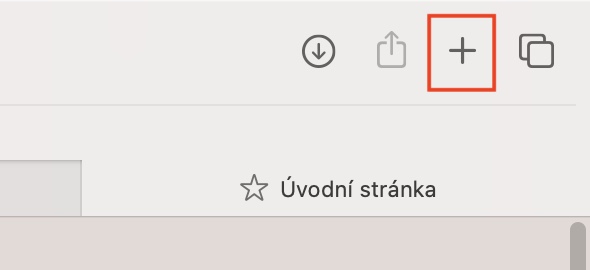
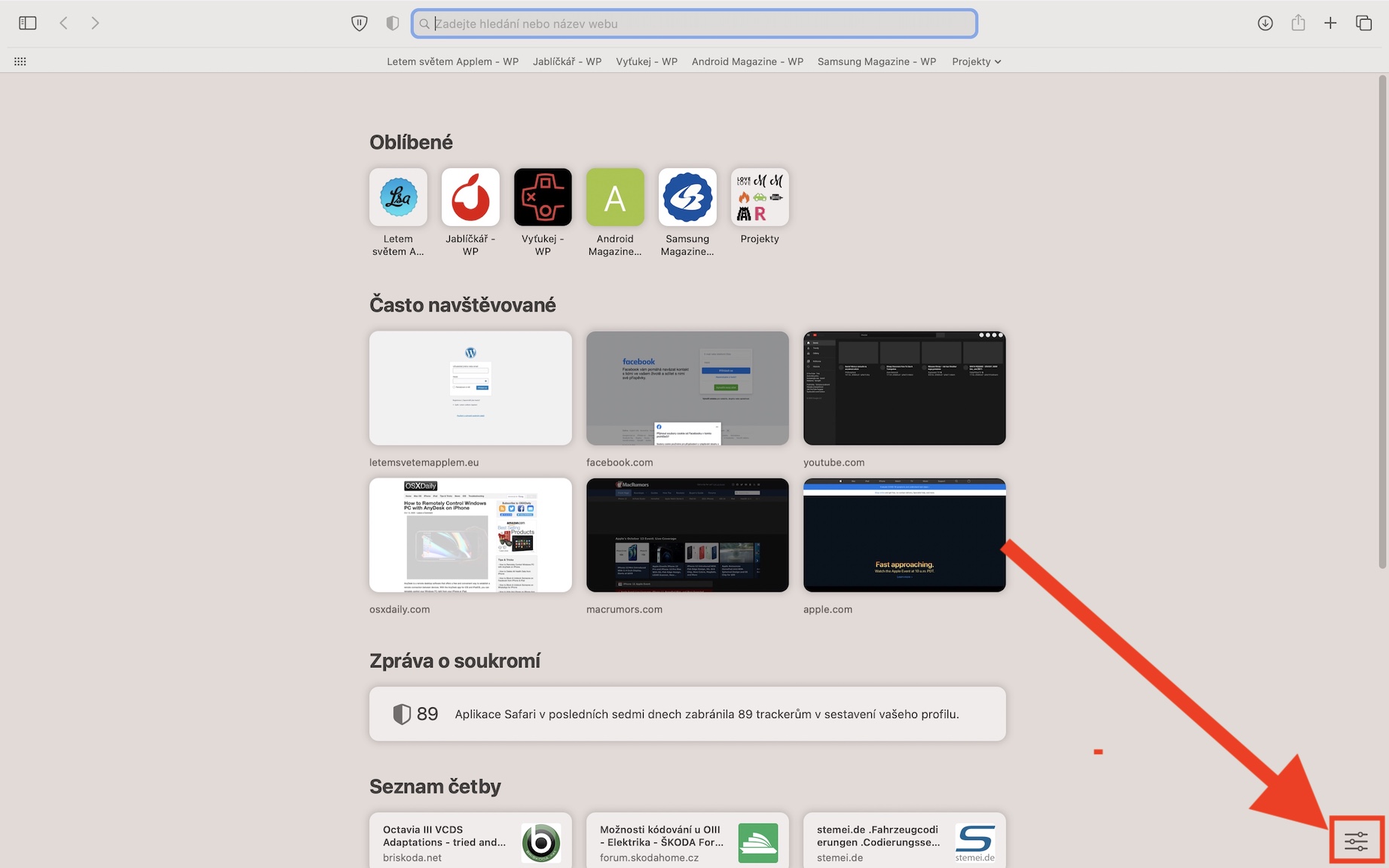
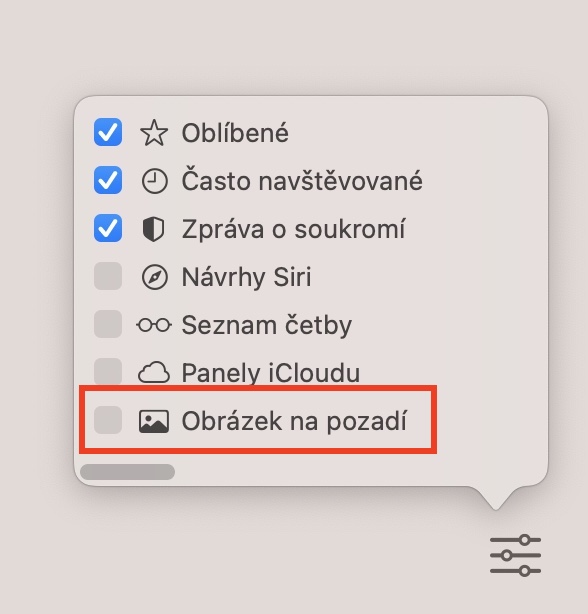
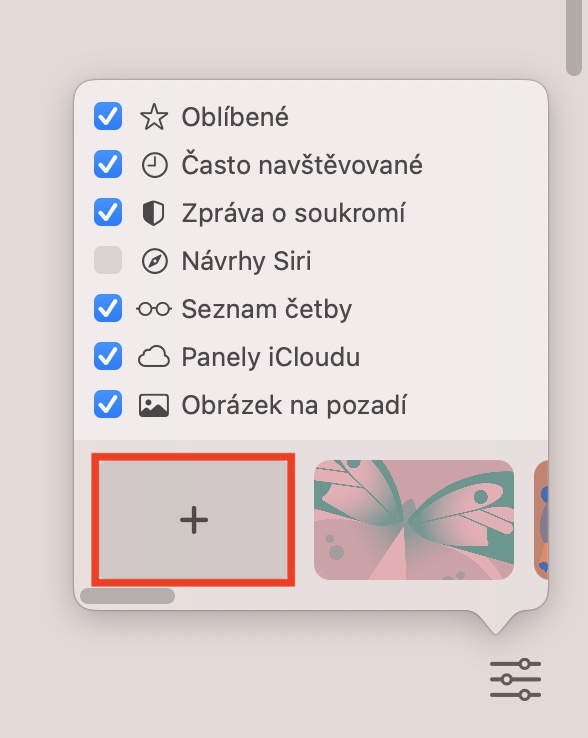
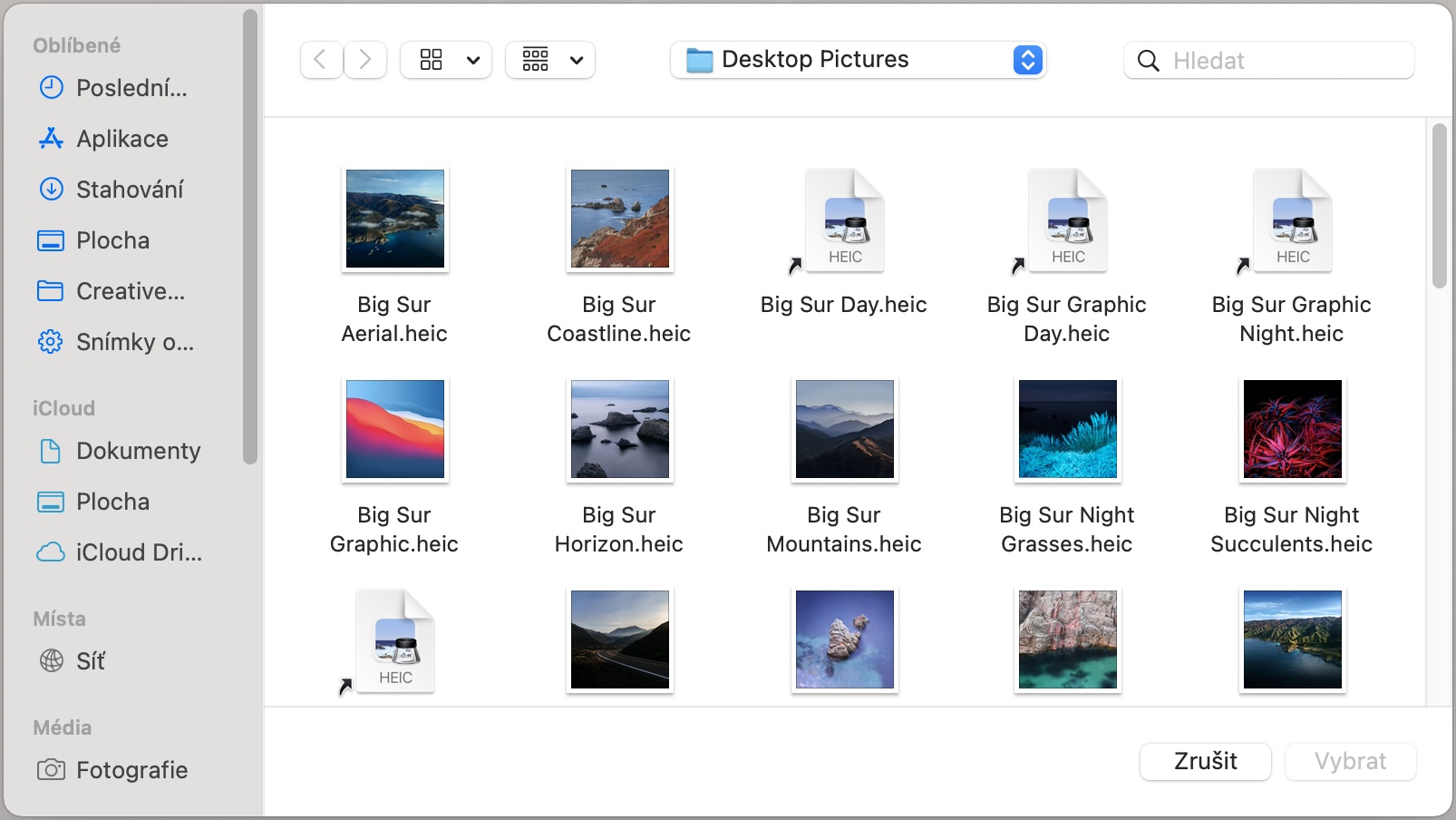
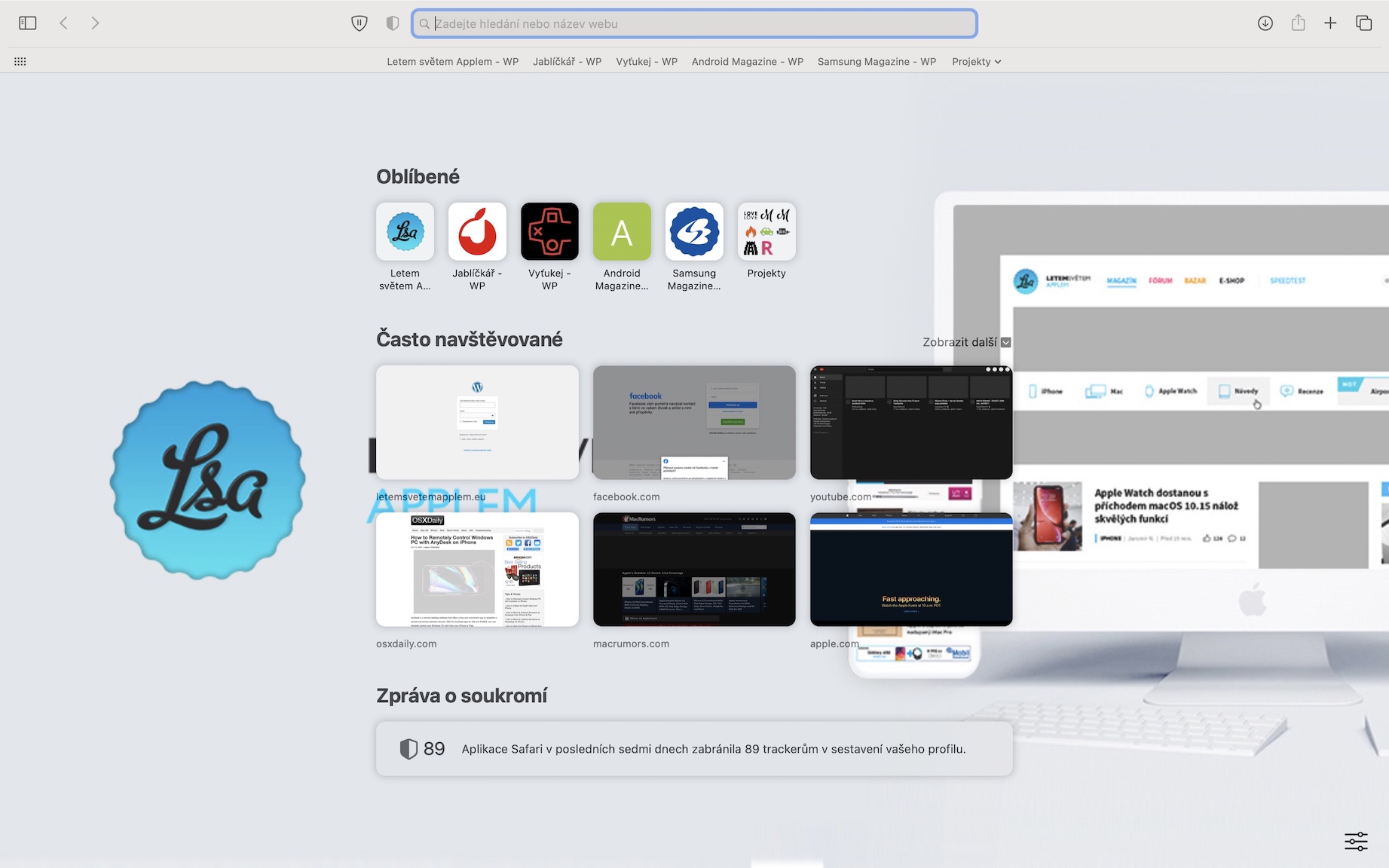




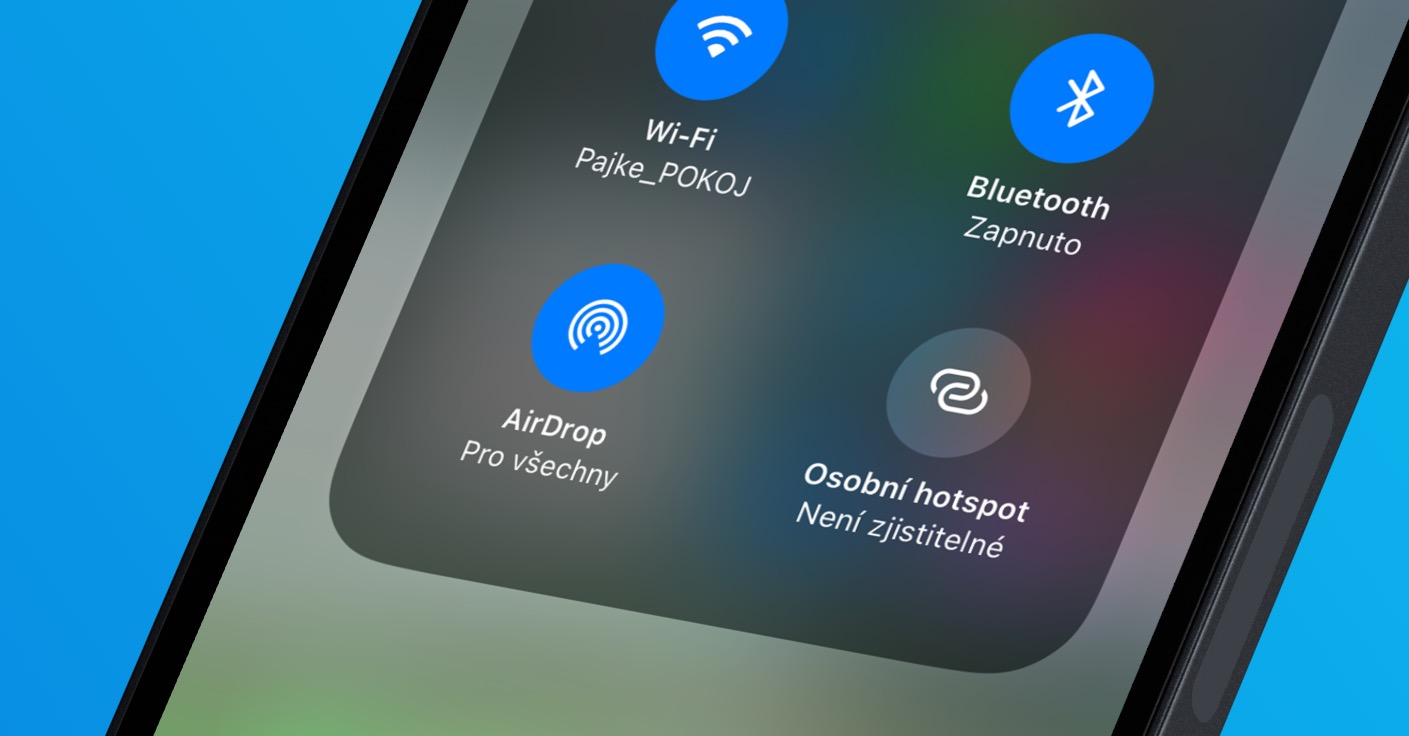


Big Sur nie je podmienka, da sa aj na macOS Catalina a Safari 14.0